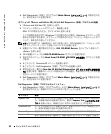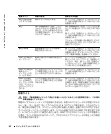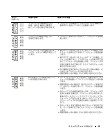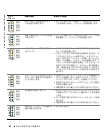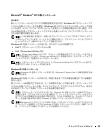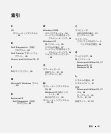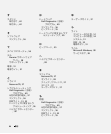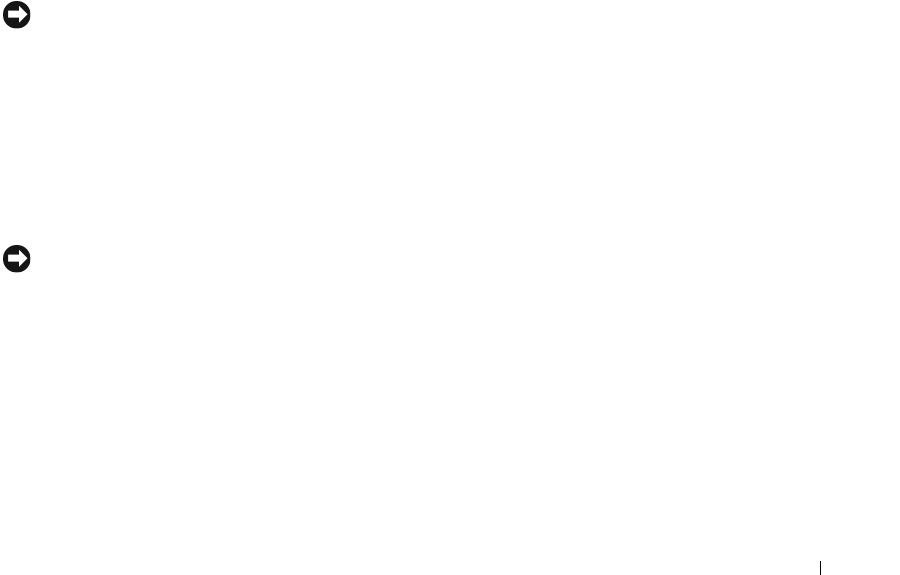
クイックリファレンスガイド 57
7
感嘆符が付いているデバイスのいずれかをダブルクリックして、
プロパティ
ウィンドウ
を表示します。
プロパティ
ウィンドウの
デバイスの状態
領域に、再設定が必要なカードまたはデバイ
スが表示されます。
8
デバイスを再設定するか、デバイスをデバイスマネージャから削除します。デバイスの
設定に関する情報については、デバイスに付属のマニュアルを参照してください。
ハードウェアに関するトラブルシューティングを使って非互換性を解決するには
1
スタート
ボタンをクリックして、
ヘルプ
をクリックします。
2
目次
タブで
トラブルシューティングと保守
をクリックし、
Windows 2000
に関する
トラブルシューティング
をクリックして、
ハードウェア
をクリックします。
ハードウェアに関するトラブルシューティング
一覧で、
コンピュータにあるハードウェアの
競合を解決する必要があります
をクリックして、
次へ
をクリックします。
Microsoft
®
Windows
®
XP システムの復元の使い方
Microsoft
®
Windows
®
XP
オペレーティングシステムでは、ハードウェア、ソフトウェア、
またはその他のシステム設定を変更したために、コンピュータが正常に動作しなくなってし
まった場合、システムの復元を使用して、コンピュータを以前の動作状態に復元することが
できます(データファイルへの影響はありません)。システムの復元の使い方については、
Windows
ヘルプとサポートセンターを参照してください。
注意: データファイルのバックアップを定期的に作成してください。システムの復元は、デー
タファイルの変更を監視したり、データファイルを復元することはできません。
復元ポイントの作成
1
スタート
ボタンをクリックして、
ヘルプとサポート
をクリックします。
2
システムの復元
をクリックします。
3
画面の指示に従います。
コンピュータを以前の動作状態に復元する
注意: コンピュータを以前の動作状態に復元する前に、開いているファイルをすべて保存し
てから閉じ、実行中のプログラムをすべて終了します。システムの復元が完了するまで、いか
なるファイルまたはプログラムも変更したり、開いたり、削除しないでください。
1
スタート
ボタンをクリックし、
すべてのプログラム
→
アクセサリ
→
システムツール
とポイントしてから、
システムの復元
をクリックします。
2
コンピュータを以前の状態に復元する
が選択されていることを確認して、
次へ
をク
リックします。
3
コンピュータを以前の状態に復元する時点の日付をクリックします。
復元ポイントの選択
画面に、復元ポイントが選べるカレンダーが表示されます。復元
ポイントが利用できる日付は太字で表示されます。